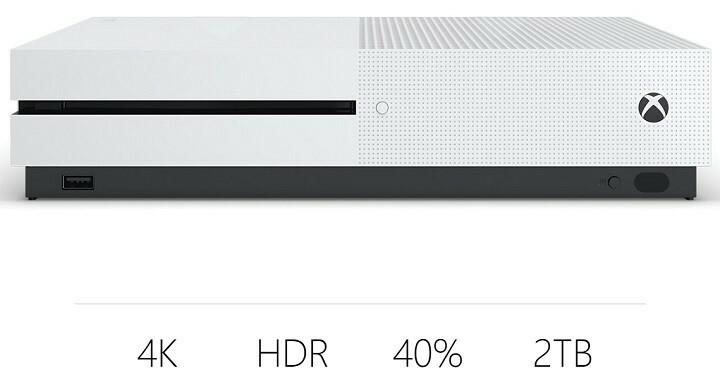- CPU, RAM ir tinklo ribotuvas su karštų skirtukų žudiku
- Tiesiogiai integruota su „Twitch“, „Discord“, „Instagram“, „Twitter“ ir „Messenger“
- Įmontuoti garso valdikliai ir pritaikyta muzika
- Pasirinktinės „Razer Chroma“ spalvų temos ir priverčia tamsius puslapius
- Nemokamas VPN ir skelbimų blokatorius
- Atsisiųskite „Opera GX“
The „Xbox One S“ yra galinga žaidimų konsolė, galinti pristatyti 4K žaidimus. Tačiau, kaip ir visiems elektroniniams prietaisams, tai kelia techninių problemų. Jei naudojate 4K ir HDR problemos, pvz., 4K parinktys nerodomos nustatymuose arba jų nėra 4K funkcijos, tada atlikite toliau išvardytus trikčių šalinimo veiksmus.
Ištaisyti: „Xbox One S 4K“ ir HDR problemos
1. Patikrinkite savo televizoriaus galimybes ir įsitikinkite, kad turite 4K televizorių.
Skirtingi televizorių gamintojai apibūdina 4K galimybes skirtingais pavadinimais. Patikrinkite pakuotę arba televizoriaus vadovą ir ieškokite šių kodų:
| 4K pavadinimai | 4K, 4K Ultra HD, UHD, UHD 4K, SUHD televizorius, „Ultra HD“, „Ultra UDTV“, 2160p |
| Išvardytos skiriamosios gebos arba režimai | 3840 x 2160, esant 24 Hz, 50 Hz arba 60 Hz |
| HDR10 pavadinimai | „HDR Premium“, „High Dynamic Range“, HDR, „UHD Color“, „Ultra HD Premium“, „Ultra HD“ gilios spalvos |
2. Patikrinkite savo televizoriaus 4K ir HDR galimybes, kai prijungta konsolė. Dukart palieskite valdiklio „Xbox“ mygtuką, eikite į Nustatymai > Visi nustatymai > Ekranas ir garsas> pasirinkti Išplėstiniai vaizdo įrašo nustatymai > 4K televizoriaus informacija. Jei jūsų televizorius palaiko 4K ir HDR, tačiau šios funkcijos neveikia, atlikite toliau nurodytus veiksmus.
3. Įsitikinkite, kad konsolė gali automatiškai aptikti jūsų televizorių. Atidarykite vadovą> eikite į Nustatymai > Visi nustatymai> pasirinkite Ekranas ir garsas > Išplėstiniai vaizdo įrašo nustatymai > Automatiškai aptikti. Jei norite greitai priminti, 4K nėra prieinamas, kai HDMI arba DVI pasirenkamas rankiniu būdu.
4. Jei naudojate HDR, patikrinkite, ar jūsų televizorius palaiko HDR10 žiniasklaidos profilis. Ieškokite „HDR10“, „BT2020“ ir „HDR“ palaikymo ar kai kurių anksčiau pateiktoje lentelėje išvardytų pavadinimų.
5. Įsitikinkite, kad jūsų HDMI kabelis yra prijungtas prie prievado, palaikančio visą 4K funkcijų rinkinį. Patikrinkite savo televizoriaus vadovą, ar yra specialių 4K HDMI prievadų.
6. Patikrinkite televizoriaus nustatymų meniu. Jūsų televizoriuje gali būti specialus režimas, įjungiantis 4K arba HDR. Žr. Savo televizoriaus vadovą.
7. Jei tam tikras turinys nebus atkuriamas, įsitikinkite, kad palaiko jūsų televizorius HDCP 2.2. Įjunkite šią funkciją TV nustatymuose.
8. Naudokite HDMI kabelį, kuris buvo pridėtas prie „Xbox One S“.
9. Išbandykite kitą HDMI kabelį. Įsitikinkite, kad tai „HDMI High Speed“ arba „HDMI Premium“ sertifikuotas kabelis.
10. Pašalinkite visus įrenginius, prijungtus tarp televizoriaus ir konsolės. Prijunkite televizorių tiesiai prie konsolės naudodami HDMI kabelis kuris buvo įtrauktas į „Xbox One S“.
11. Įsitikinkite, kad jūsų televizoriaus ir AV imtuvo programinė įranga yra atnaujinta.
12. Jei bandant atkurti 4K turinį pasirodo tuščias ekranas arba klaidos pranešimas, išjunkite įprastą 4K atkūrimą, kad turinį leistumėte mažesne raiška. Eiti į Nustatymai > Ekranas ir garsas > Išplėstiniai vaizdo įrašo nustatymai> aišku Leisti 4K.
13. Jei ekrano nustatymuose pasirenkate 4K UHD, gaunate klaidos pranešimą, patikrinkite šį „Xbox“ palaikymo įrašą.
14. Jei žaisdami HDR turinį matote keistas spalvas, išjunkite HDR. Eiti į Nustatymai > Ekranas ir garsas > Išplėstiniai vaizdo įrašo nustatymai> aišku Leisti HDR.
Jei susidūrėte su kitomis problemomis, kad išspręstumėte erzinančias „Xbox One S 4K“ ir HDR problemas, žemiau esančiame komentarų skyriuje išvardykite trikčių šalinimo veiksmus.
SUSIJUSIOS ISTORIJOS, KURIAS REIKIA TIKRINTI:
- Ištaisykite „Xbox One“ valdiklio problemas „Anniversary Update“
- Pataisymas: lėtas „Xbox One“ žaidimų atsisiuntimas
- NUSTATYTI: Klaida pridedant svečią prie „Xbox One“